1、打开PS,导入图片,解锁图层。

2、按下ctrl+T。
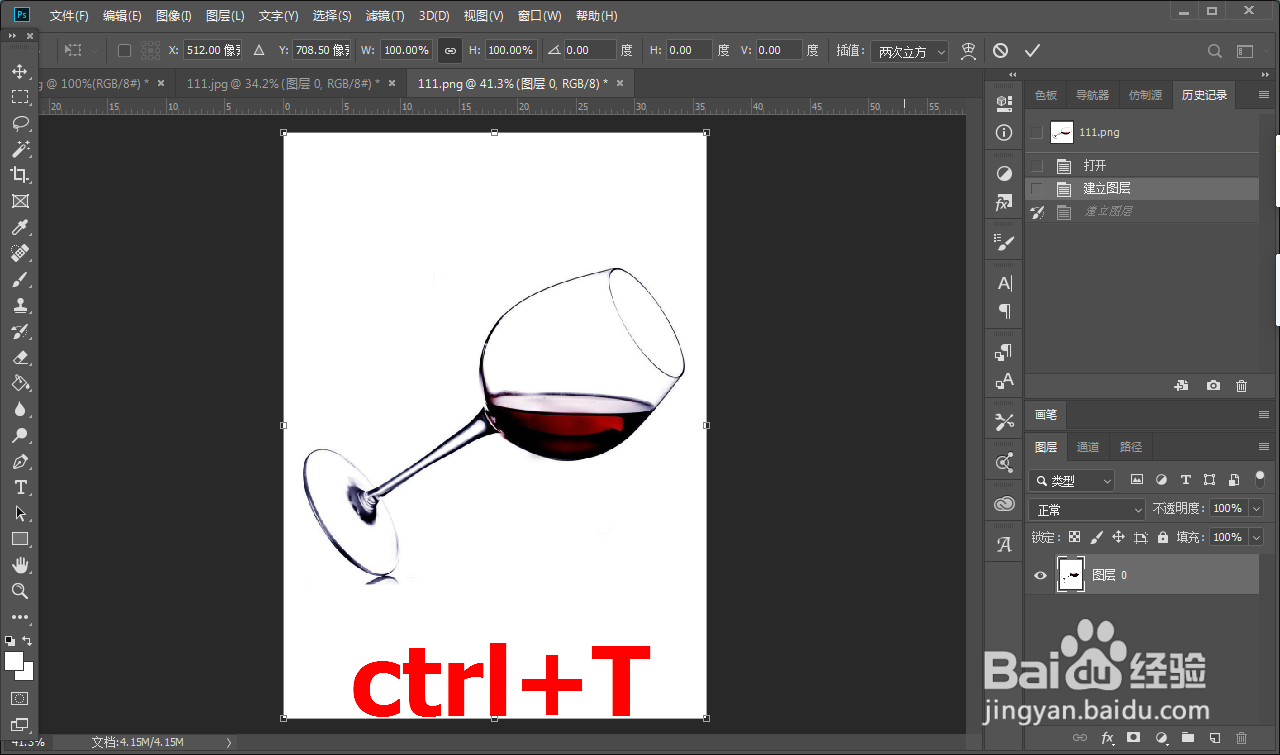
3、旋转图层至垂直,点击 √。
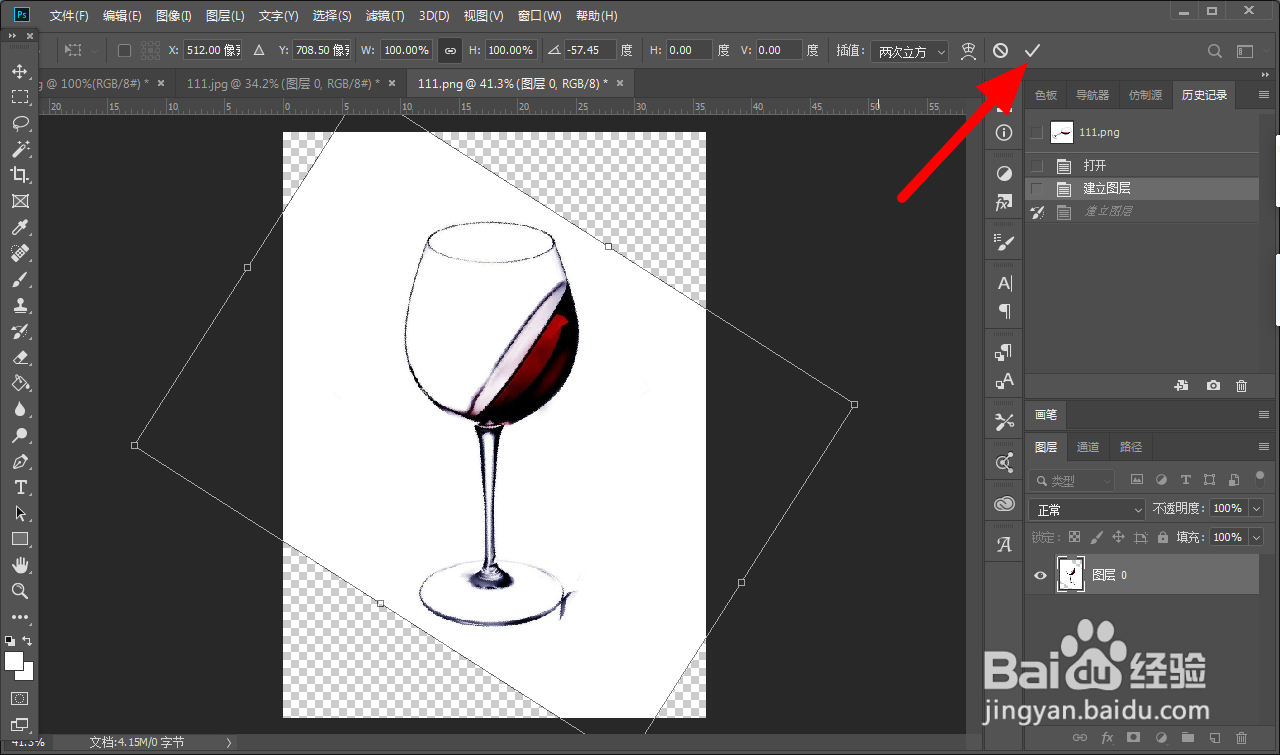
4、使用魔棒工具,按住shift选中四个角。


5、执行 选择-修改-扩展 命令。
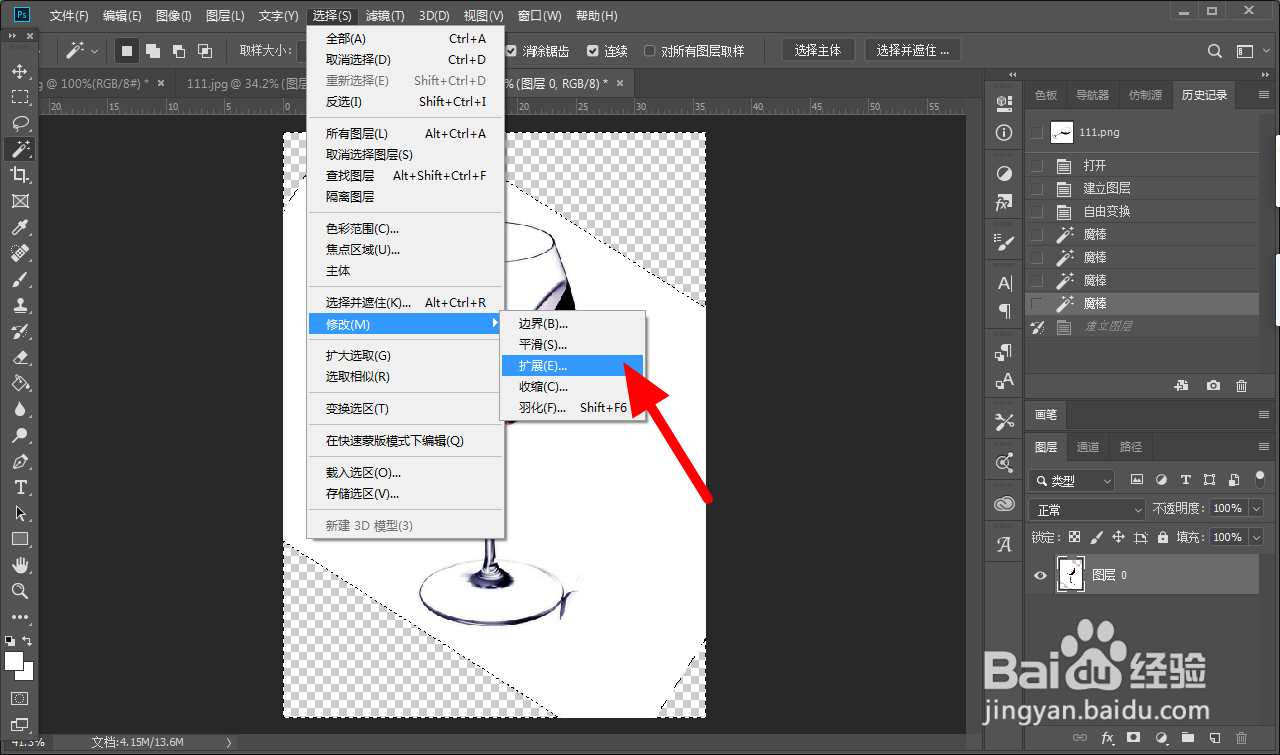
6、设置扩展2像素,点击 确定。
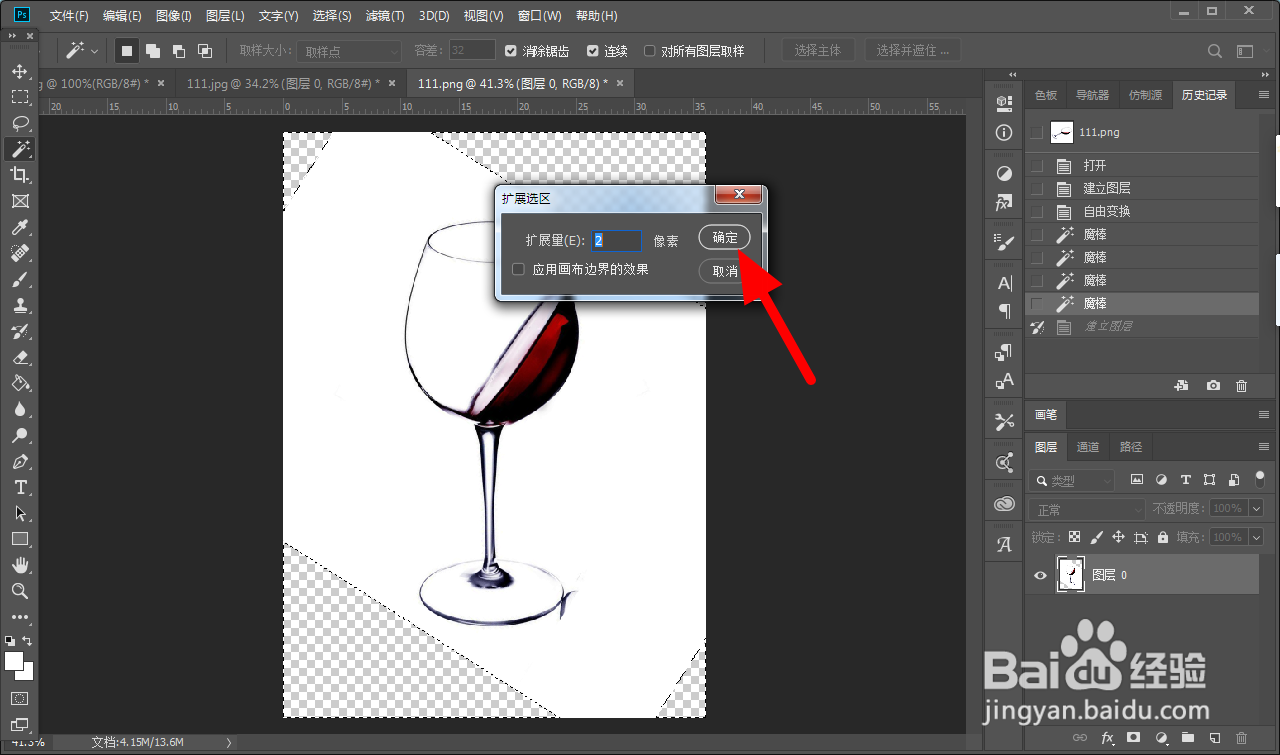
7、执行 编辑-内容识别填充 命令。

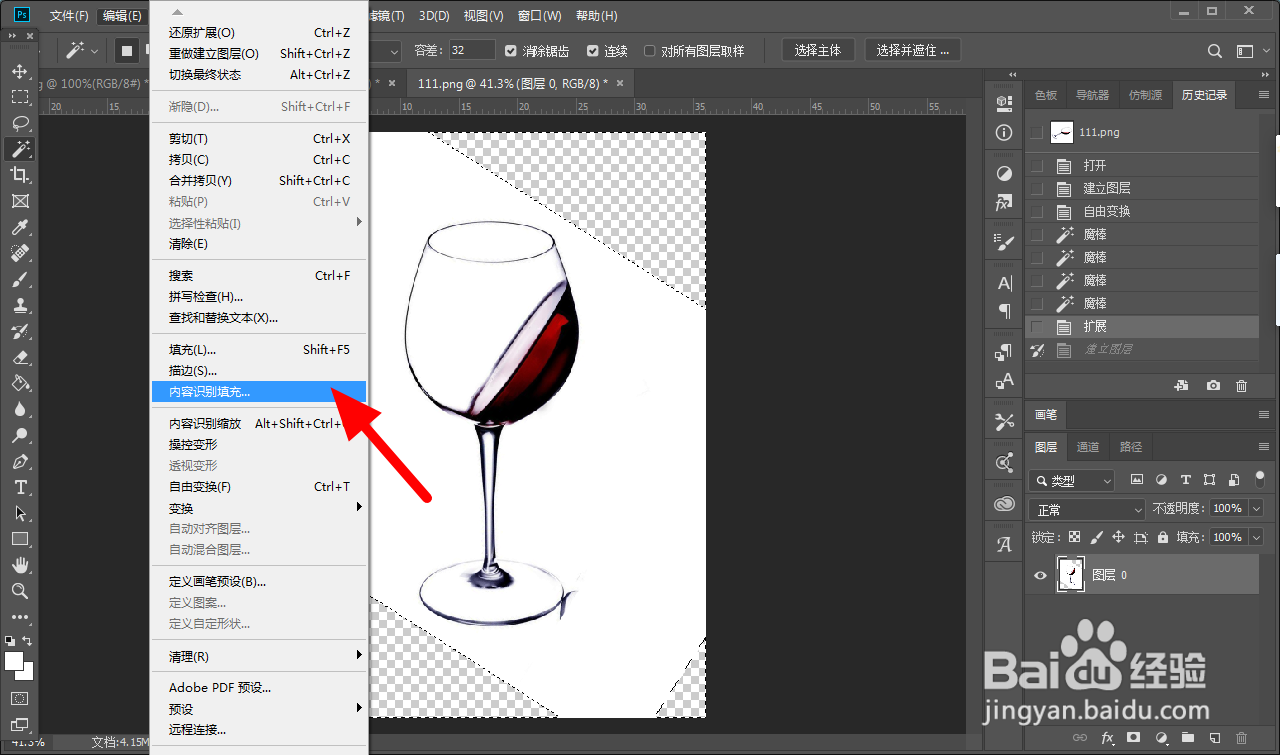
8、涂抹不被识别的部分,点击 确定。

9、这样照片就扶正成功。

时间:2024-10-12 01:41:13
1、打开PS,导入图片,解锁图层。

2、按下ctrl+T。
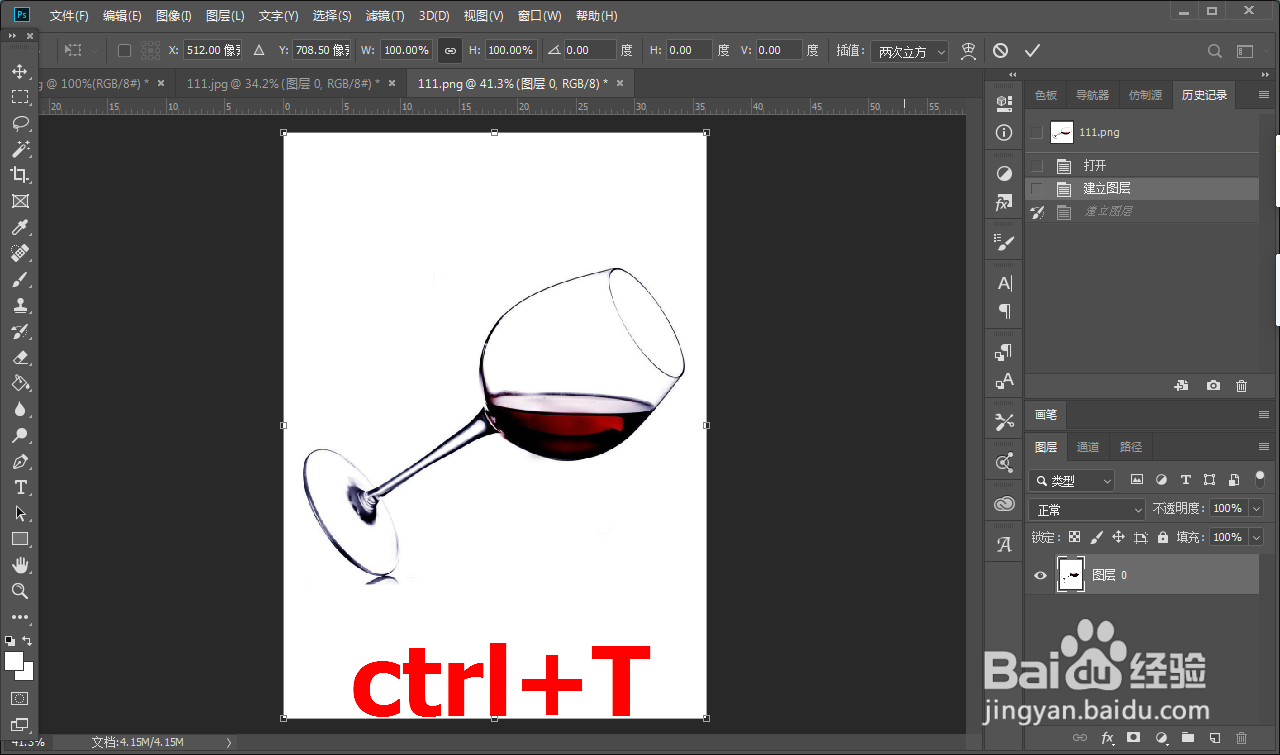
3、旋转图层至垂直,点击 √。
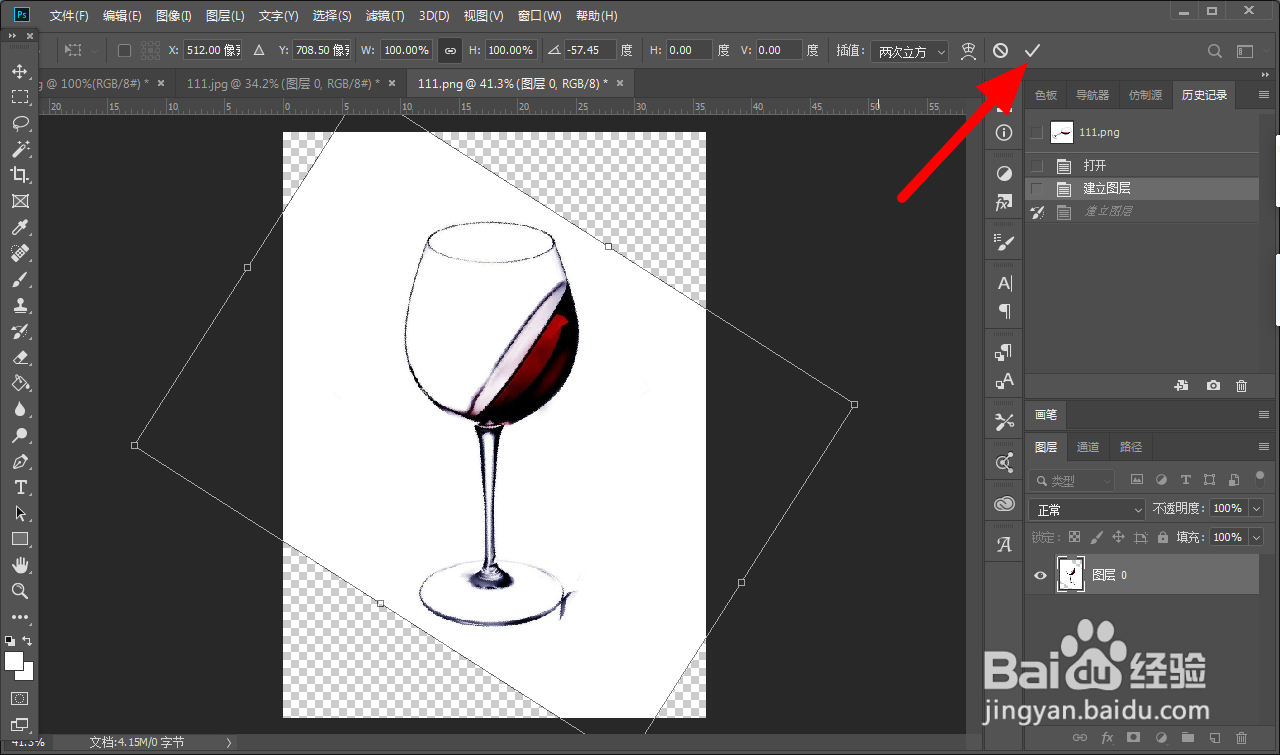
4、使用魔棒工具,按住shift选中四个角。


5、执行 选择-修改-扩展 命令。
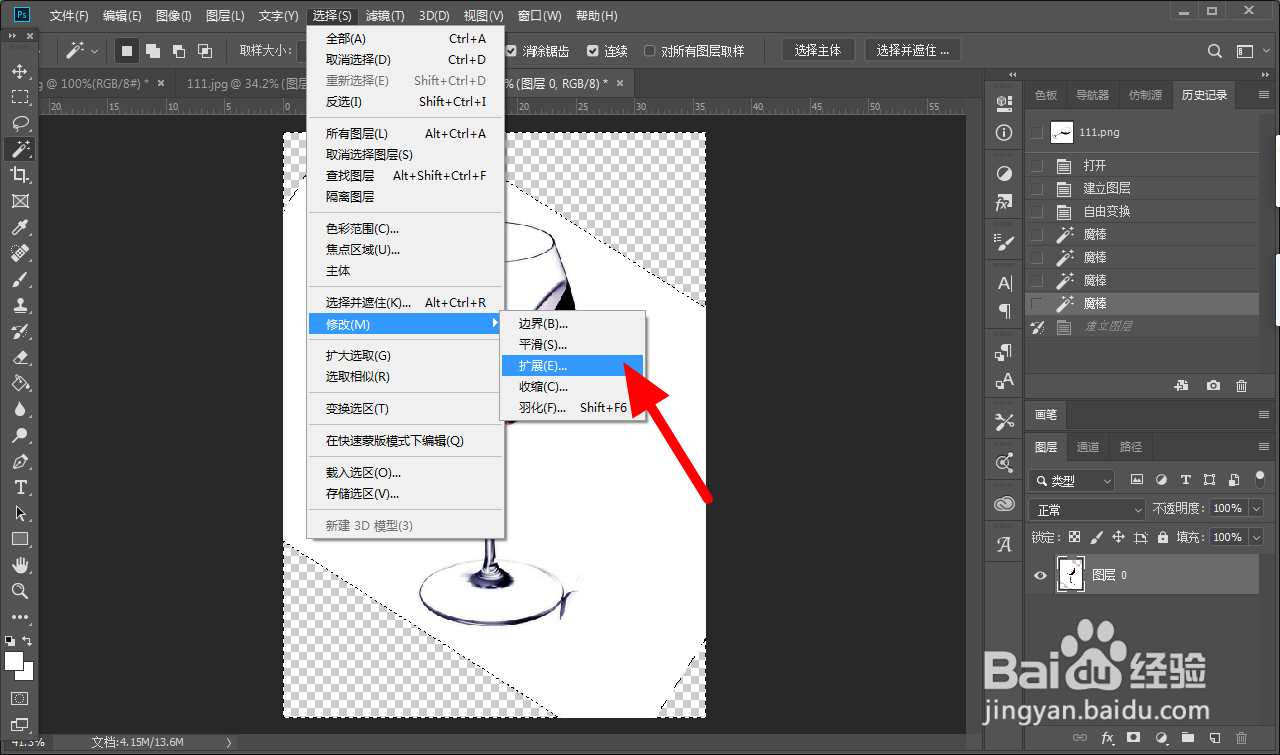
6、设置扩展2像素,点击 确定。
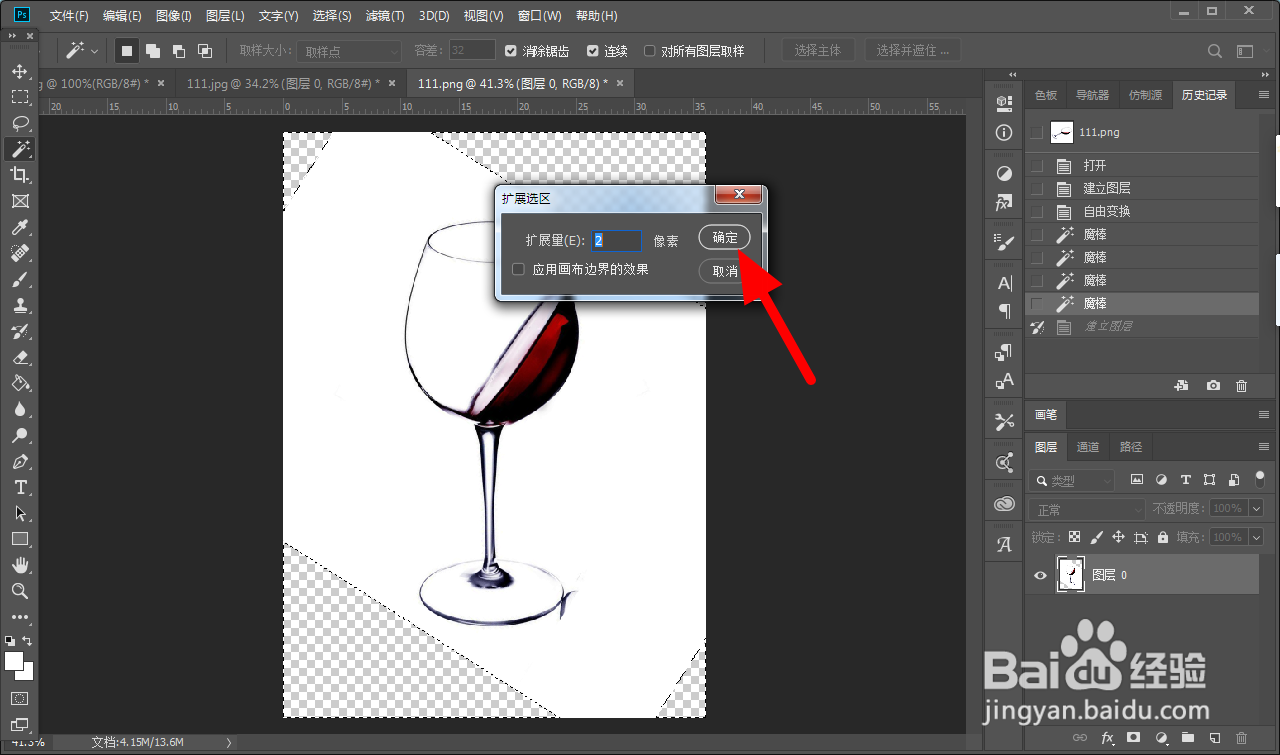
7、执行 编辑-内容识别填充 命令。

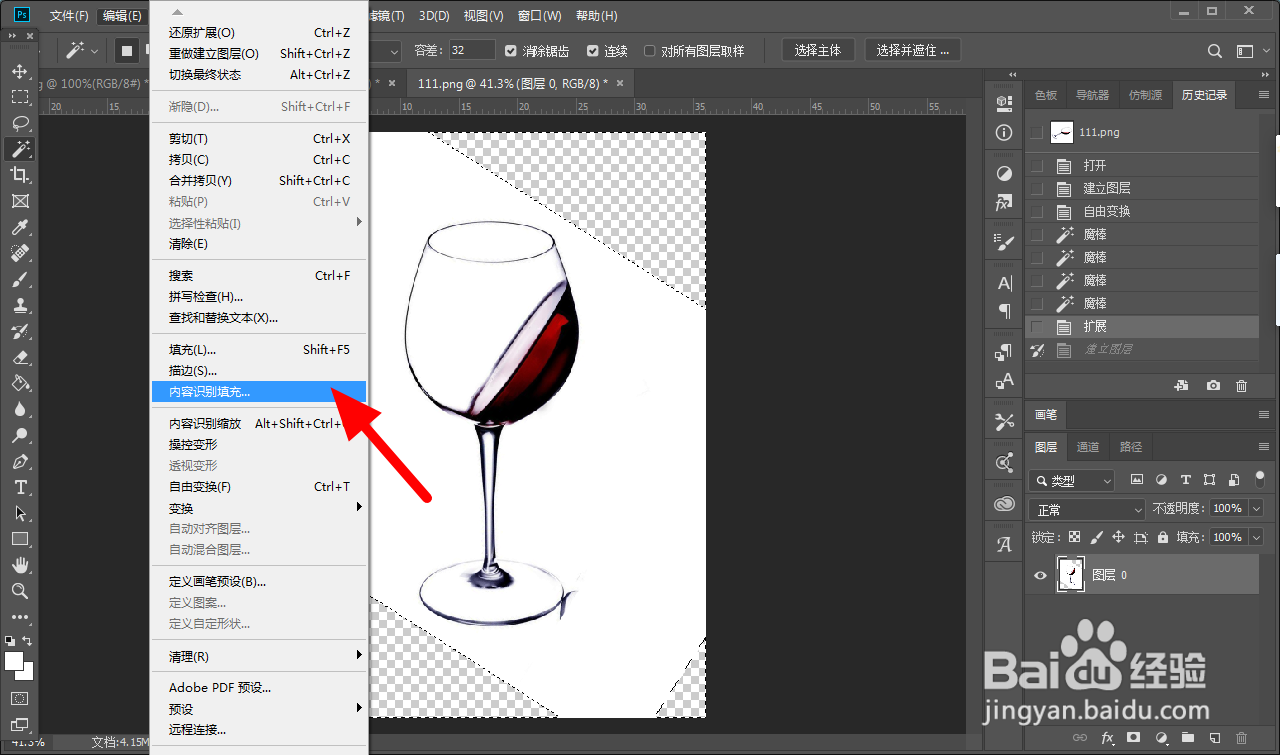
8、涂抹不被识别的部分,点击 确定。

9、这样照片就扶正成功。

